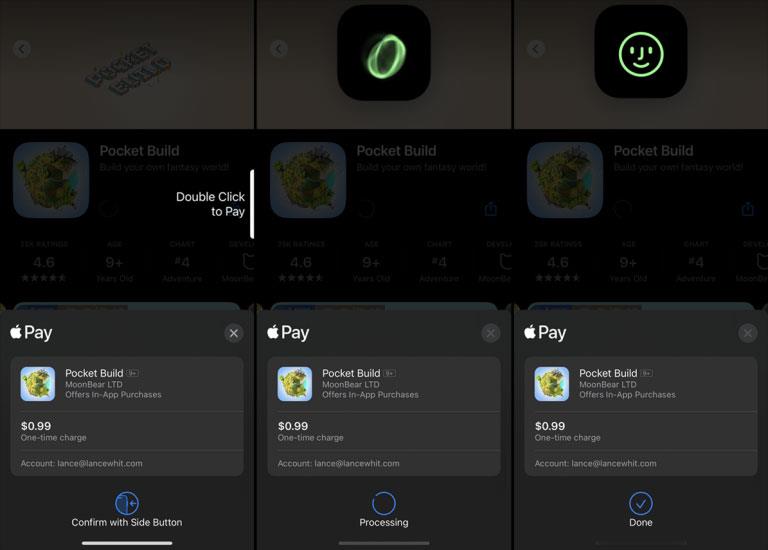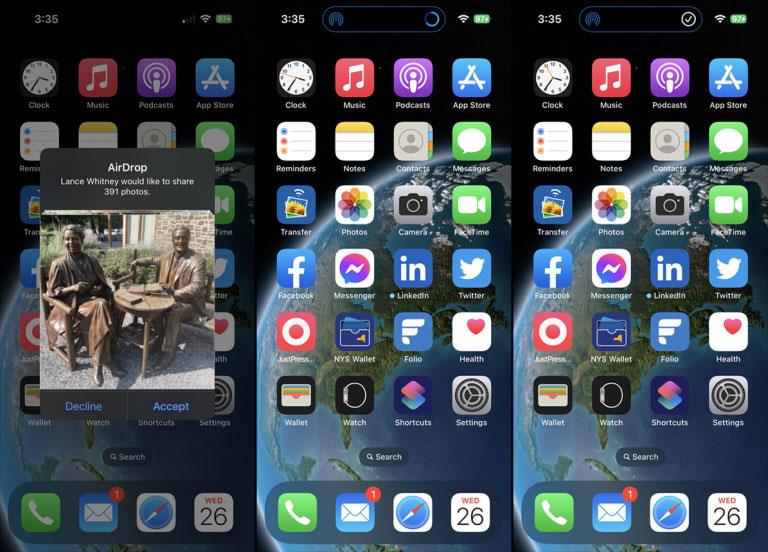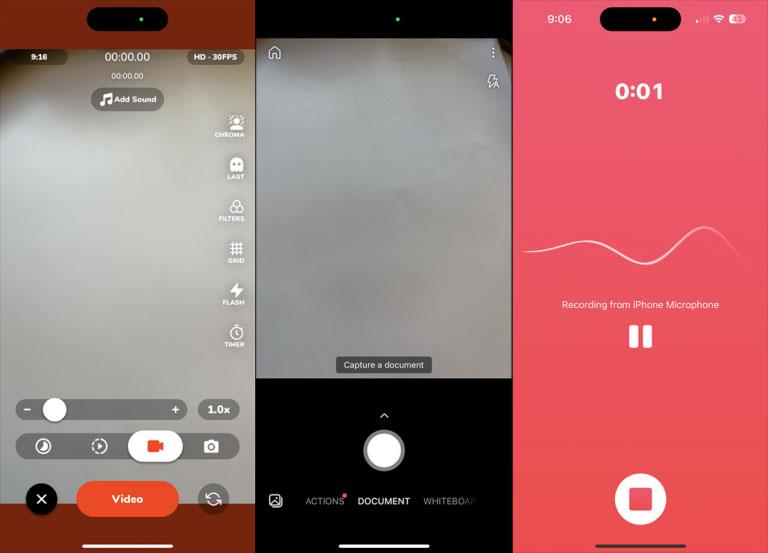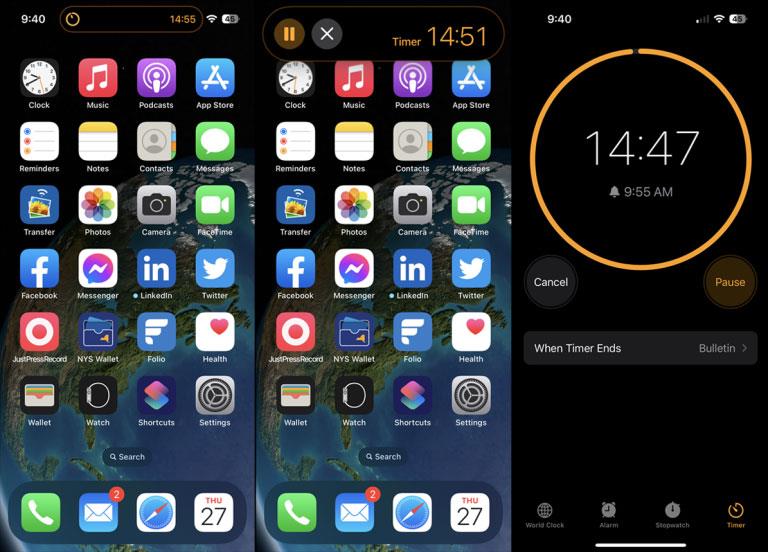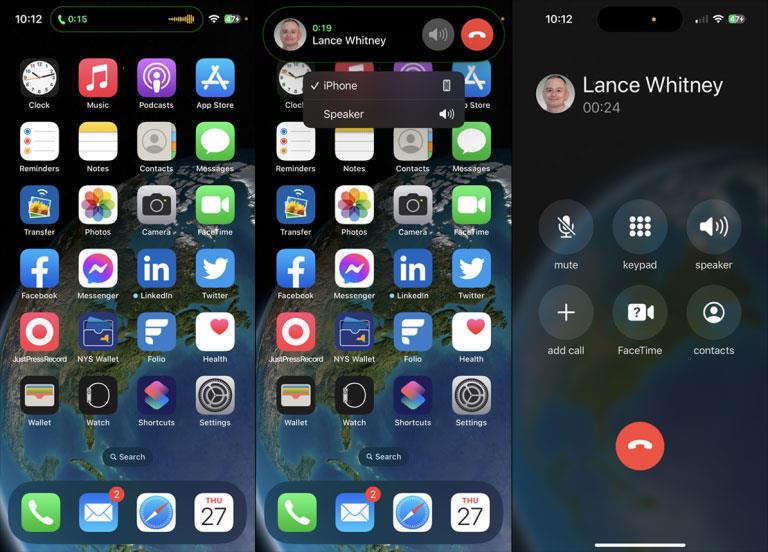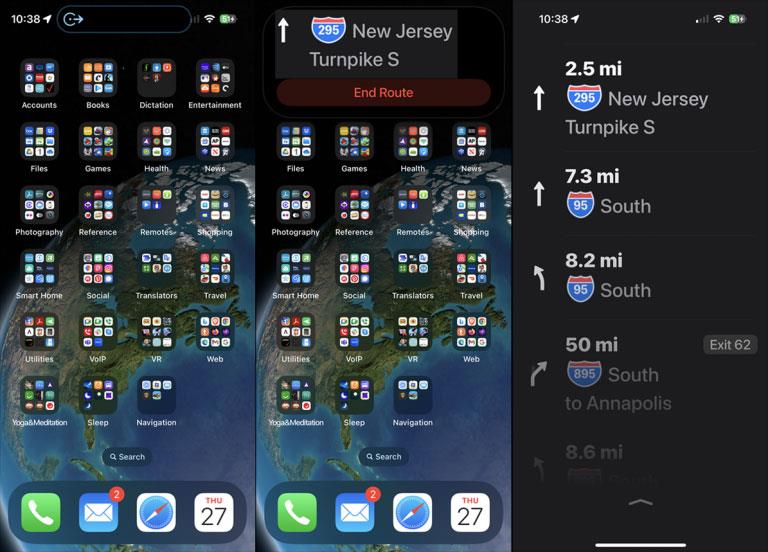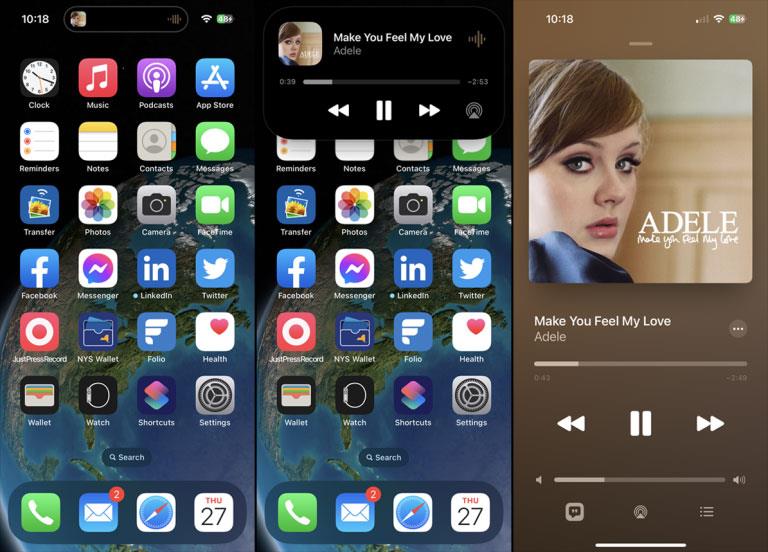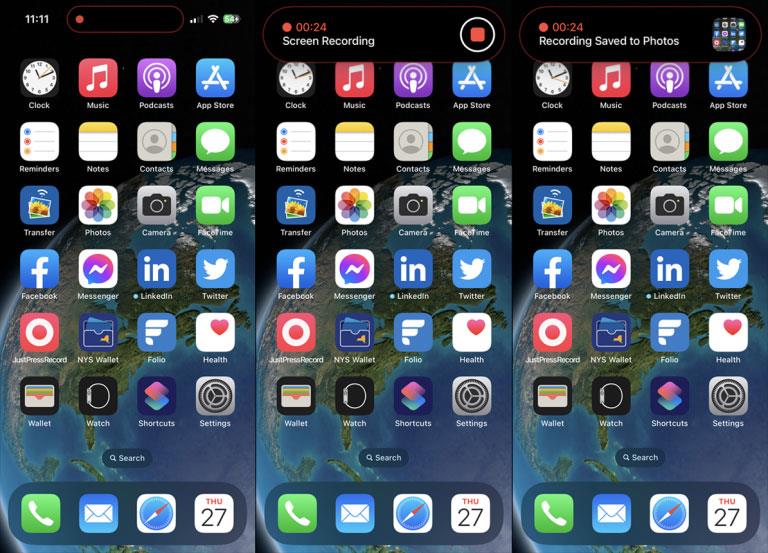Az iPhone tetején lévő bevágás (nyúlfül) már évek óta ismerős kép. De a True Depth elülső kamera elhelyezésén kívül a bevágás helyet is pazarol, és az egész képernyőt elfoglalja. Annak érdekében, hogy ezt a helyet még hasznosabbá tegye, az Apple a bevágást a Dynamic Island nevű interaktív funkcióvá alakította a legújabb iPhone modellekhez.
A Dynamic Island csak az iPhone 14 Pro és Pro Max készülékeken volt elérhető, de most már minden iPhone 15 modellen elérhető. A Dynamic Island funkciót nem kell engedélyezni vagy konfigurálni, hogy elvégezze a feladatát; automatikusan elindul, ha a telefon fel van oldva, és minden támogatott tevékenység fut. Az alábbiakban bemutatjuk, hogyan használhatja a Dynamic Islandet, és mit tehet az iPhone-élmény javítása érdekében.
1. Az Apple Pay tranzakció hitelesítése
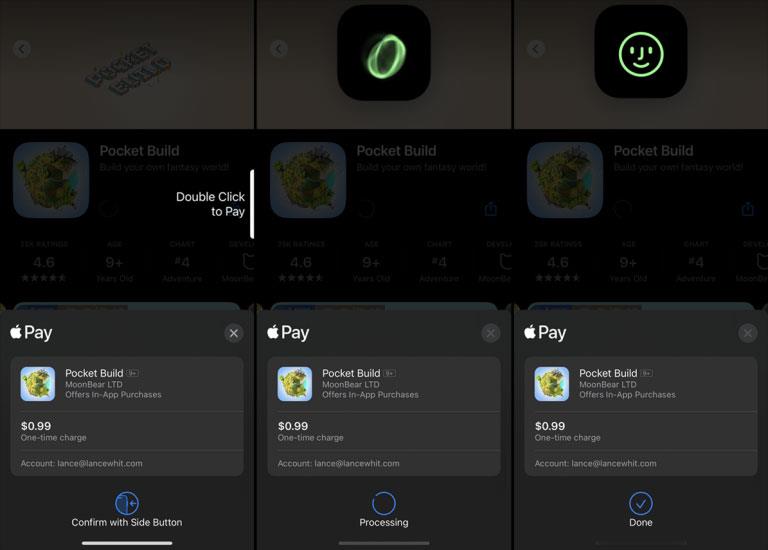
Apple Pay tranzakciók
Vásároljon fizikai kiskereskedőnél vagy online az Apple Pay használatával. Kattintson duplán az oldalsó gombra a tranzakció megerősítéséhez, és a Dynamic Island egy zöld örvényképet jelenít meg, jelezve az arcazonosító hitelesítést. Az arc hitelesítése és a vásárlás befejezése után a kép zöld mosolygó arcra változik.
2. Vizualizálja az AirDrop átviteleket
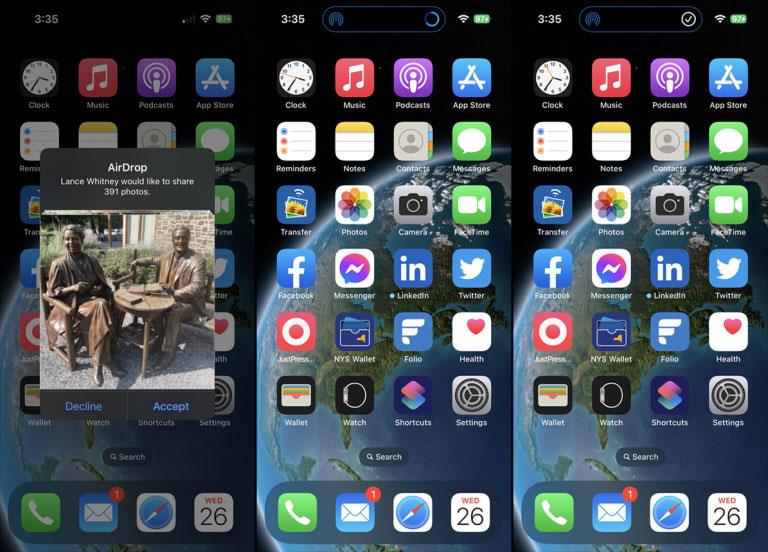
Transzfer AirDrop
A Dynamic Island vizuális állapotjelzőként szolgál az AirDrop átvitelekhez. Amint az elemek meg vannak osztva Önnel, a Dynamic Islanden megjelenik egy jelző, amely mutatja a fájlátvitel folyamatát. A folyamat befejezése után egy pipa jelenik meg ugyanazon a helyen.
3. Adatvédelmi indikátorok megjelenítése
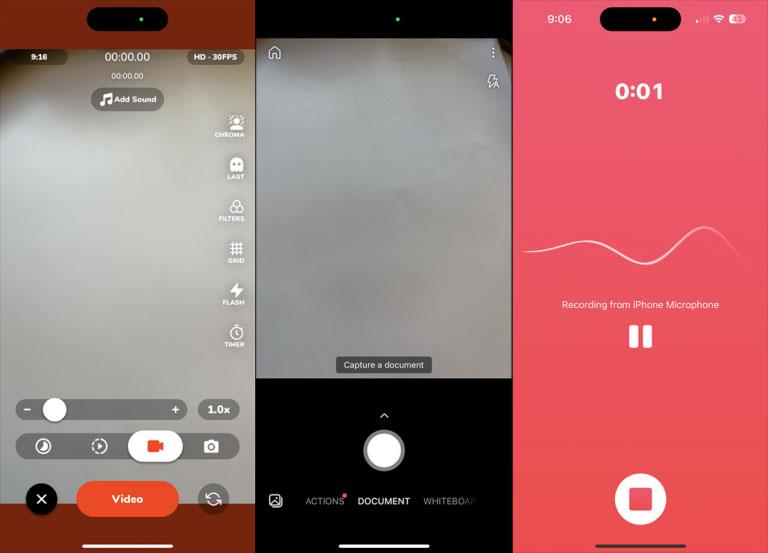
Adatvédelmi jelző
Az iPhone egy vizuális biztonsági jelzést jelenít meg, amikor egy alkalmazás vagy szolgáltatás hozzáfér a kamerához vagy a mikrofonhoz. Ezek a jelzők a Dynamic Islanden jelennek meg azokon a telefonokon, amelyek támogatják ezt a funkciót. Nyisson meg egy alkalmazást, amely hozzáfér a kamerájához, és egy zöld pont jelenik meg a képernyőn; Nyisson meg egy alkalmazást, amely hozzáfér a mikrofonjához, és megjelenik egy narancssárga pont.
4. Állítson be egy időzítőt
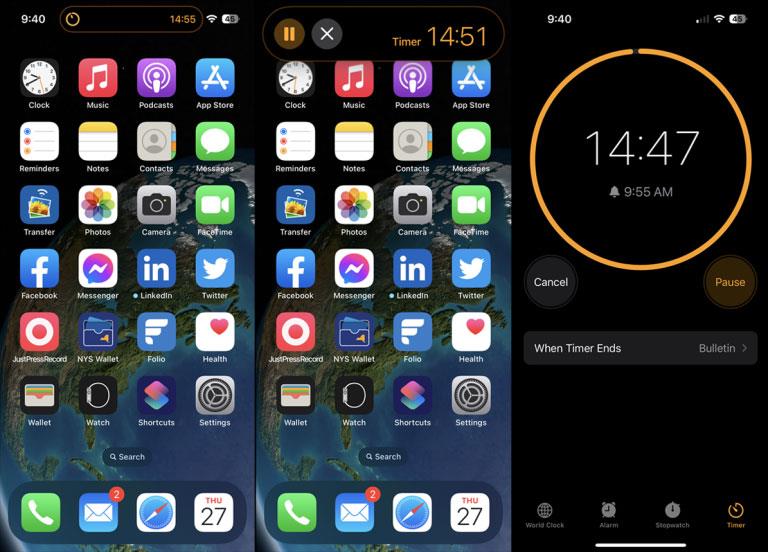
Állítson be időzítőt
Az időzítőt a Dynamic Islanden keresztül figyelheti. Először nyissa meg az Óra alkalmazást, és állítson be egy időzítőt. A Dynamic Island ezután percekben visszaszámlálást jelenít meg. Nyomja le a képernyőt az információ kibontásához, így láthatja az időzítőt, és szüneteltetheti vagy leállíthatja azt. Koppintson a Dinamikus szigetre a teljes Óra alkalmazás megnyitásához.
5. Telefonhívások vezérlése
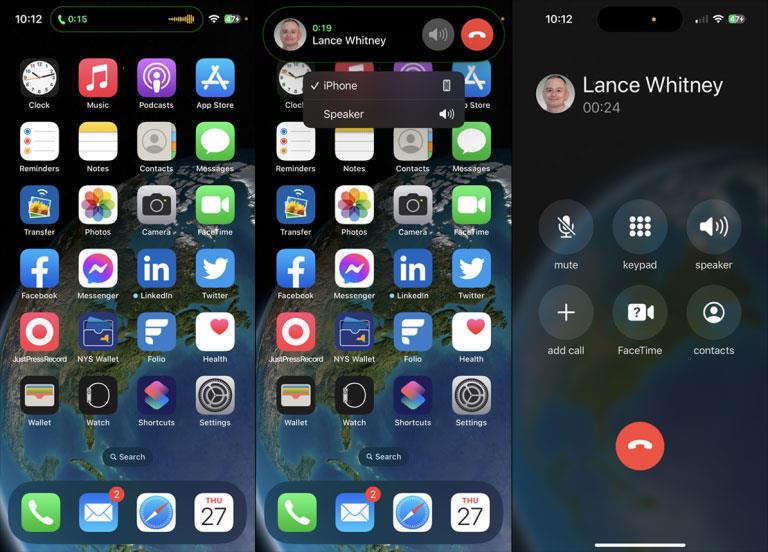
Telefon hívás
Amikor éppen telefonál, és a kezdőképernyőre lép, a Dynamic Island megmutatja, hogy mennyi ideig tart a hívás, és egy mérőműszer mutatja a hangerőt. Nyomja le a képernyőt az időtartam és a hívó fél nevének vagy számának megtekintéséhez, a hangforrás megváltoztatásához és a hívás befejezéséhez. Érintse meg a képernyőt a Telefon alkalmazás megnyitásához.
6. Kövesse az Apple Map útmutatásait
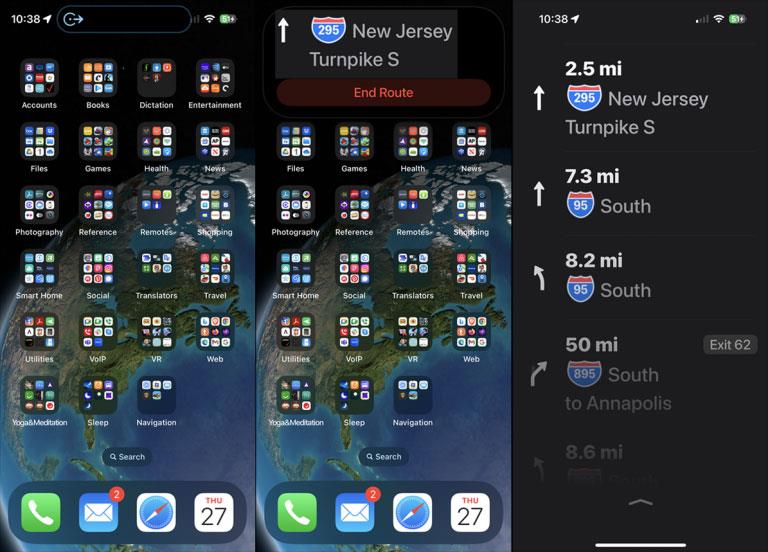
Apple útiterv
Amikor az Apple Maps alkalmazással navigál, visszatérhet a kezdőképernyőre, ahol részletes útbaigazítást láthat a Dynamic Islanden. Nyomja le a képernyőt a következő kanyar megjelenítéséhez az útvonal befejezésének lehetőségével. Koppintson a Dinamikus szigetre, és a Térkép alkalmazás teljes képernyős módban nyílik meg.
7. Zene vagy más hangok lejátszása
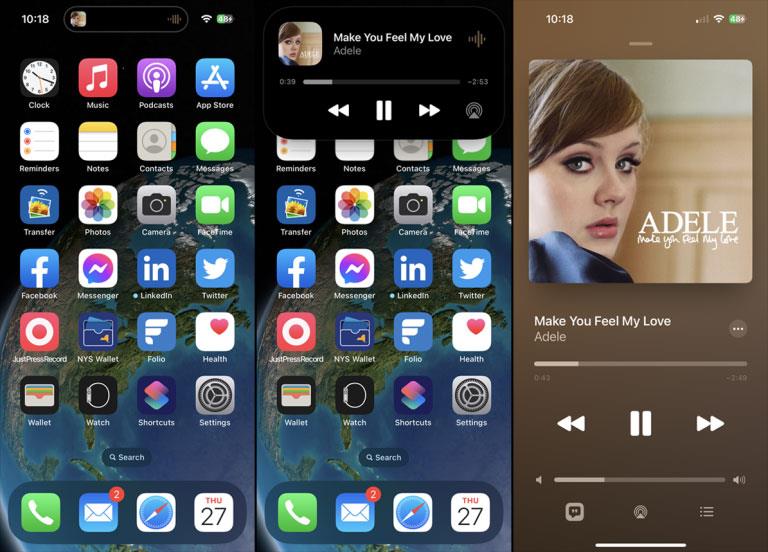
Zene vagy más hangok lejátszása
Lejátszhat egy dalt, podcastot, hangoskönyvet vagy bármilyen más hangos tartalmat. A kezdőképernyőn a Dynamic Island egy kis képet mutat az albumborítóról és egy hangerőmérőt. Nyomja le a Dynamic Island gombot, hogy nagyobb képernyőt jelenítsen meg az albumborítókkal, a dalok és az előadók neveivel, valamint a szüneteltetés, lejátszás, visszalépés, folytatás és a hangkimenet megváltoztatásának vezérlőivel.
8. Rögzítse a képernyőt
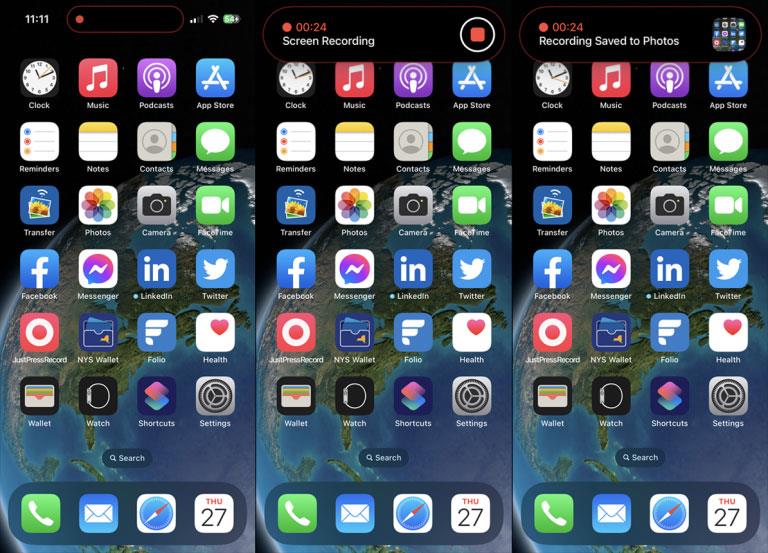
Képernyőfelvétel
Ha megkezdte a tevékenység rögzítését a képernyőn, a Dynamic Island megjelenít egy felvétel gombot, amely jelzi, hogy a képernyő rögzítése folyamatban van. Érintse meg a Dinamikus szigetet az időzítő és a felvétel leállításához gomb megjelenítéséhez. Nyomja meg a Stop gombot, és a képernyőn megjelenik, hogy a felvételt elmentette a fényképezőgép tekercsébe.